
こちらでは、コロナワクチン「LINE予約方法」について解説します。
画像は大阪府のもので解説します。
画像は大阪府のもので解説します。
動画で解説
このページの内容を簡単に動画でまとめています。

1回目予約と、2回目予約で違うので、わけて説明しています。
以下、画像による解説です。
必要なもの
- LINEアプリをインストール済みのスマホ
- LINE予約番号(厚生労働省発行)

LINE予約方法(1回目)
1:LINEアプリを起動
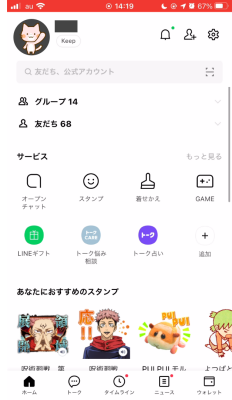
2:+アイコンをタップ

3:QRコードをタップ
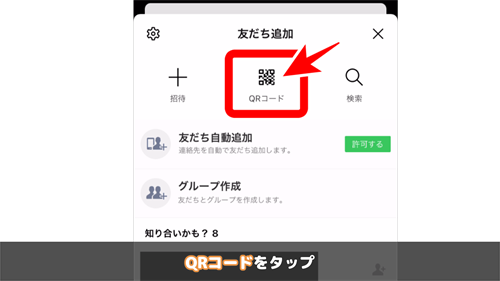
4:マイQRコード起動
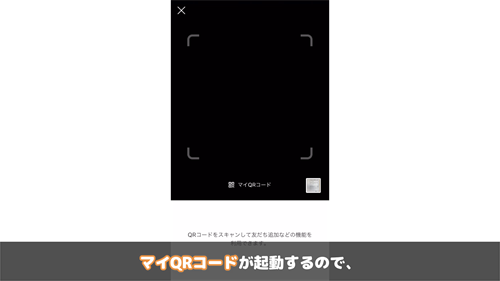
5:該当する公式アカウントを読み取る
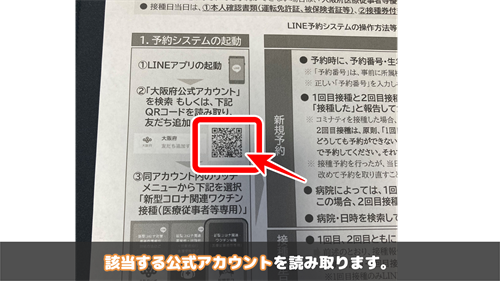
注意
QRを読み取らなくても、直接、該当する公式サイトを検索してもよいです。
例えば、(お住まいの都道府県) コロナワクチン LINE予約などで検索すると、公式サイトを発見できます。
6:ともだち追加
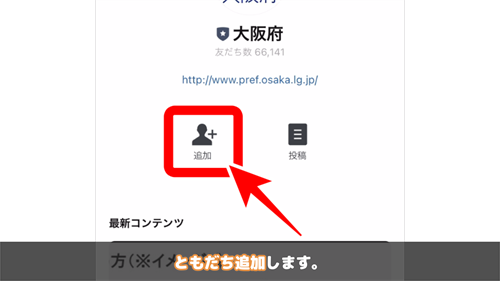
7:トークをタップ
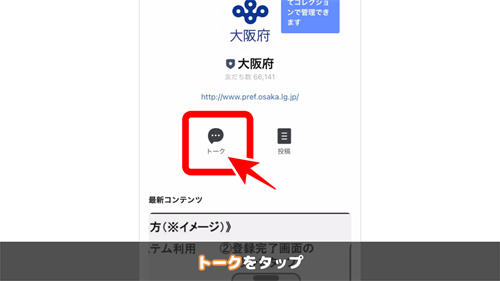
8:コロナワクチン関連をタップ

注意
メニュー画面は、公式アカウントによって違うので注意してください。
画像のは、大阪府のものです。
9:必要事項をタップ(or入力)

以下の必要事項をタップ(もしくは入力)ですすめていきます。

- LINE予約番号を入力
- 生年月日を選択
- 氏名を入力
- ふりがなを入力
- 性別を選択
- 電話番号
設置会場(病院)を選ぶ

必要事項の入力が済んだら、病院を選ぶ段階になります。
1:予約対応を選択

病院によって、主に以下の3パターンにわかれます。
・1回目のみ対応
・1回目&2回目ともに対応
・電話対応
予約対応は、一覧表によって確認できます。

添付された資料を見るか、ネット上でも確認できます。


2:地域を選択

3:病院を選択
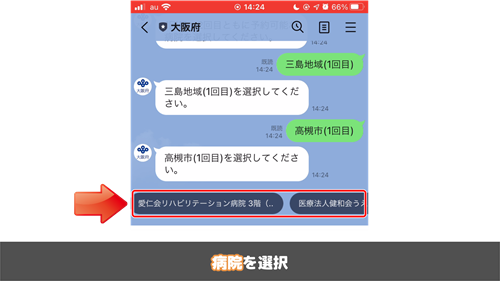
4:日付を選択
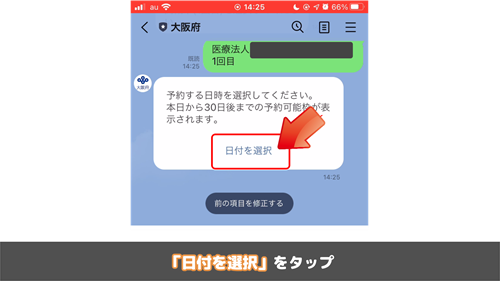
注意
日付選択時は、カレンダーが表示されます。
数字がグレーの場合は、予約できません。

数字が黒色の場合は、予約可能です。

※後日、カレンダーを確認すると、予約枠が増えていることがあります。
5:時間帯を選択
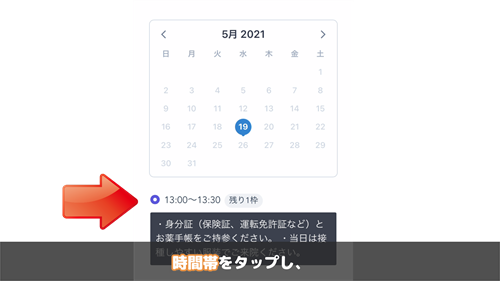
6:確定をタップ
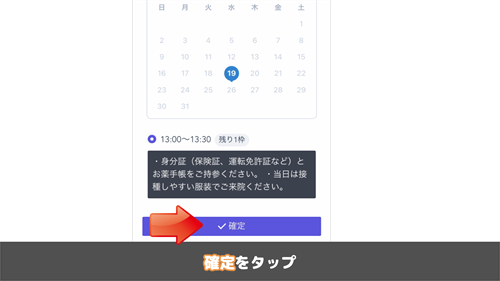
7:予約をタップ
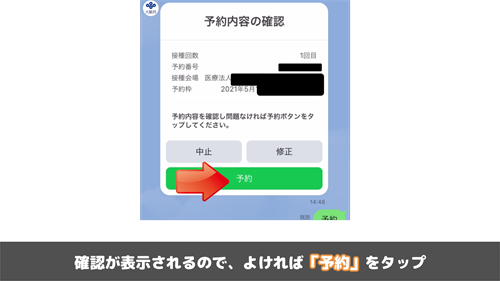
8:予約完了

予約の確認&取消方法

予約が確定した後に、「予約確認」や「取消」をすることも可能です。
1:(トーク画面から)メニューをタップ
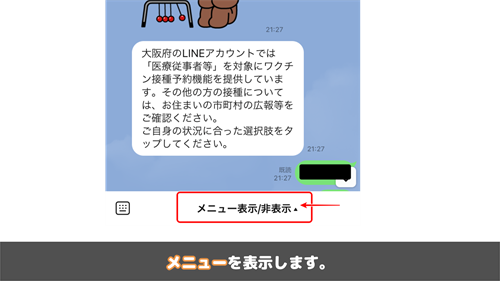
2:ワクチン関連をタップ
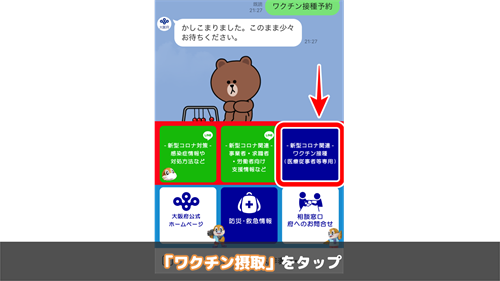
3:該当するものをタップ
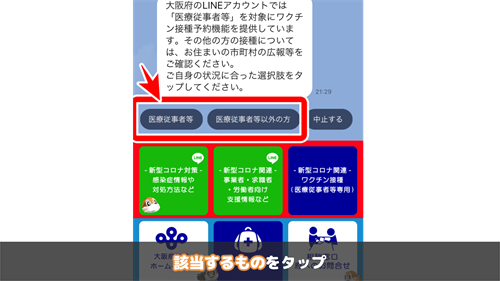
4:「予約確認・取消」をタップ
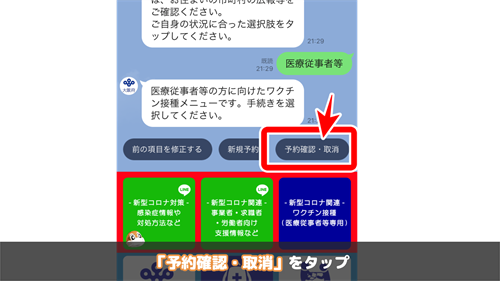
5:予約状況が表示されます
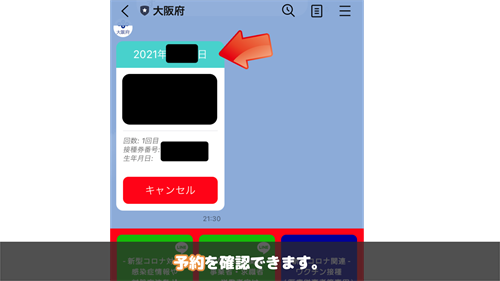
6:キャンセルをタップ
※キャンセルしたい場合は、「キャンセル」をタップしましょう。

接種報告
注意
2回目の予約は、1回目の接種が済んでいることが条件になります。
1回目の接種が済んだら「接種報告」を、まず済ませないといけません。
ですので、「接種報告」から、解説します。
1:メニューより「ワクチン接種」をタップ
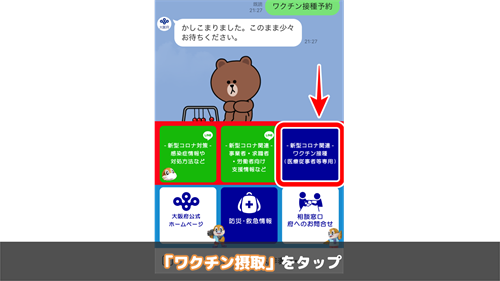
2:該当するものをタップ
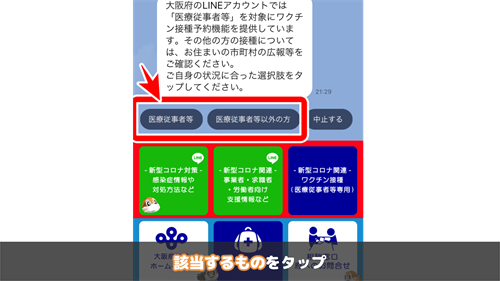
3:「接種報告」をタップ
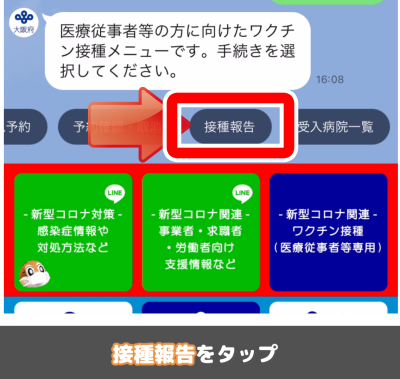
4:1回目(or 2回目)をタップ
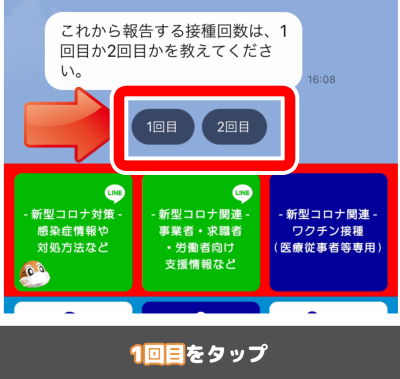
5:LINE予約番号を入力
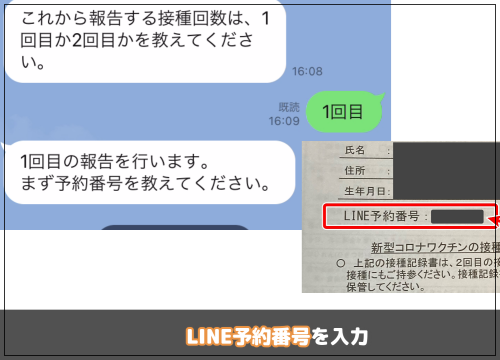
6:「接種した」をタップ
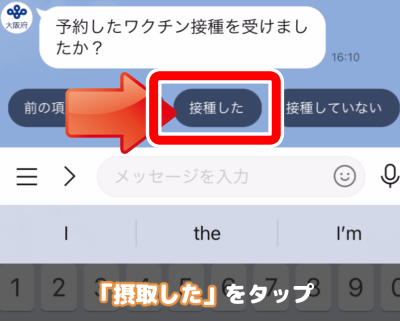
7:ワクチンタイプをタップ
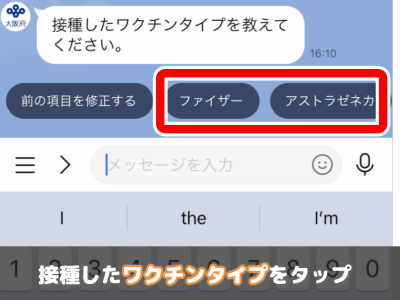
ワクチンタイプの確認方法
施術記録書から確認できます。


これで、接種報告の完了です。
LINE予約方法(2回目)
1:メニューより「ワクチン接種」をタップ
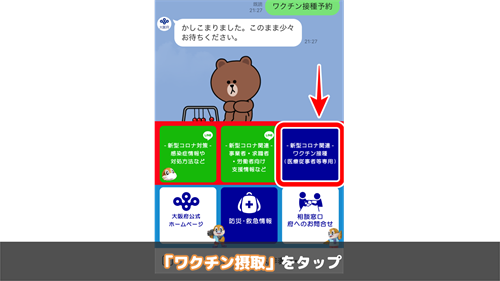
2:該当するものをタップ
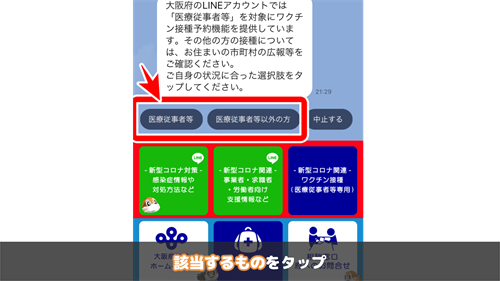
3:新規予約をタップ
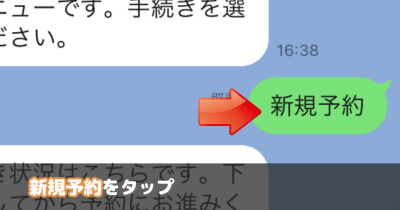
4:【予約1回目】と同じ要領ですすめていく
すすめていく内容
・同意
・LINE予約番号入力
・生年月日
・氏名
・ふりがな
・性別
・電話番号
5:1回目と同じワクチンを取り扱っている病院を選択

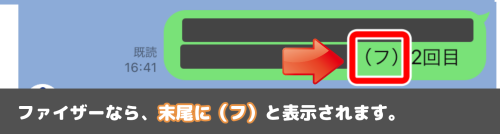
6:接種会場(病院)を選択
注意
こちらも、1回目と同じように、カレンダーから予約していきます。
(1回目接種から)3週間以内は、予約できないので注意してください。

7:「予約」をタップ
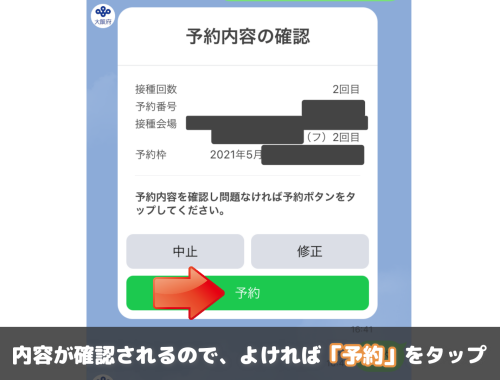

以上、コロナワクチンのLINE予約方法でした。
公式アカウント(都道府県別)によって、メニューや操作が、違うと思いますが、だいたい同じ流れだと思います。
公式アカウント(都道府県別)によって、メニューや操作が、違うと思いますが、だいたい同じ流れだと思います。

詳細などは、公式アカウントにお尋ね下さい。
以上参考になりましたら幸いです。
以上参考になりましたら幸いです。




